Membaca artikel bagi sebagian orang adalah kegiatan yang menyenangkan. Membaca akan mempermudah kita untuk mengingat sesuatu, apabila sering dilakukan. Zaman dulu, orang-orang banyak menghabiskan waktunya dengan membaca artikel yang ada di koran pagi. Sekarang, kebiasan tersebut mulai ditinggalkan, karena kita dapat dengan mudah mengakses berita yang bahkan bisa dipilih dan dibaca secara online di perangkat digital seperti komputer. Dengan layar yang lebih besar, pengalaman membaca artikel jauh lebih memuaskan.
Kemudahan akses informasi tersebut tentunya berdampak baik pada proses pembelajaran yang maju. Namun, manusia adalah sosok yang tidak pernah puas akan sesuatu. Manusia butuh pengalaman menjelajah artikel lebih lagi, hingga mereka mampu terbawa suasana. Jika dikaitkan dalam dunia psikologi perasaan ini disebut dengan vellichor. Sebenarnya, Google melalui web browsernya Chrome telah menyediakan trik untuk mendapatkan pengalaman menjelajah artikel yang berbeda. Chrome mampu membacakan isi web dengan nada yang jelas.
Read Aloud : A Text to Speach Voice Reader
Aplikasi yang akan kita gunakan adalah extension yang didapatkan dari Chrome Web Store. Ekstensi ini bernama Read Aloud A Text to Speach Voice Reader dari Isdsoftware.com. Ekstensi mendapatkan nilai review 4 bintang. Tingginya nilai review yang dimiliki disebabkan karena fitur fitur yang dimiliki.
Ekstensi dari Isdsoftware.com ini mendukung lebih dari 40 jenis bahasa. Suara yang dikeluarkan juga lantang karena menggunakan teknologi Text to Speach. Teknologi ini mampu dijalankan berbagai macam situs web,
mulai dari berita, blog, hingga yang formal seperti materi perkuliahan.Baca Juga: Cara Agar Google Assistant Membacakan Isi Website di Android
Read Aloud juga dapat membaca teks yang terdapat pada PDF, Google Docs dan EPUB. Suara yang dihasilkan dapat dipilih pengguna langsung di browser ataupun melalui penyimpanan cloud text-to-speech seperti Google Wavenet maupun Amazon.
Tutorial
1. Buka Chrome Web Store lalu ketikkan pada menu pencarian Read Aloud. Pilih extension yang tadi kita bicarakan yakni Read Aloud A Text to Speach Voice Reader.
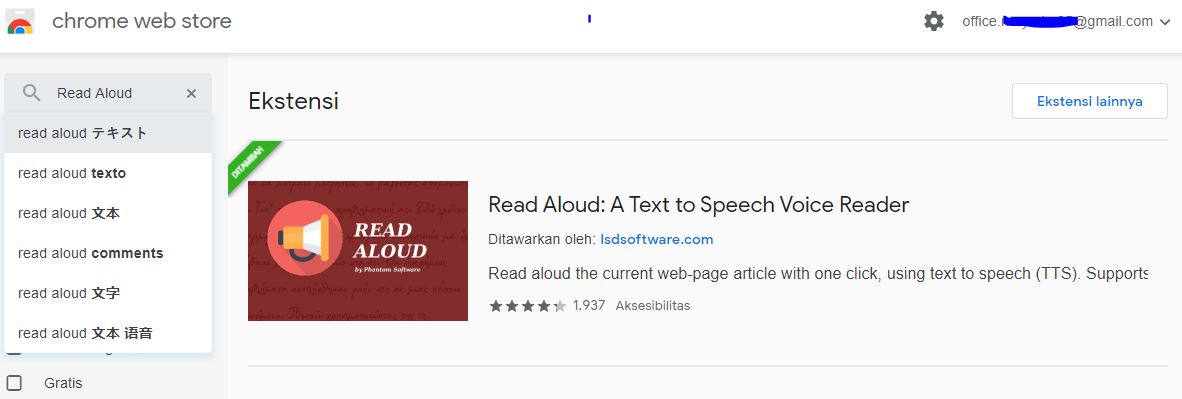
2. Tekan tombol tambahkan ke Chrome atau add to chrome.
3. Akan muncul sebuah pop up yang memberitaukan pada ekstensi akan membaca data yang ada pada google translate dan membacakan setiap teks dengan metode syntherized speech.
4. Buka laman web tertentu seperti Inwepo.co. Blok dan kemudian klik kanan pada teks yang ingin kamu bacakan, lalu pilih icon Read Aloud. Teks yang sudah dipilih akan otomatis membaca dirinya sendiri dengan suara yang lantang
5. Untuk dapat mengatur suara yang ada gunakan tombol Alt+P atau Alt+O untuk Pause atau Stop, Alt+ commauntuk mengulang kembali bacaan.
Kesimpulan
Ekstensi ini dapat membuat pengalaman menjelajah artikel kamu jauh lebih menyenangkan. Kamu dapat mengetahui isi artikel tanpa harus melihat ke layar komputer. Cocok untuk kamu yang terbiasa multitasking.